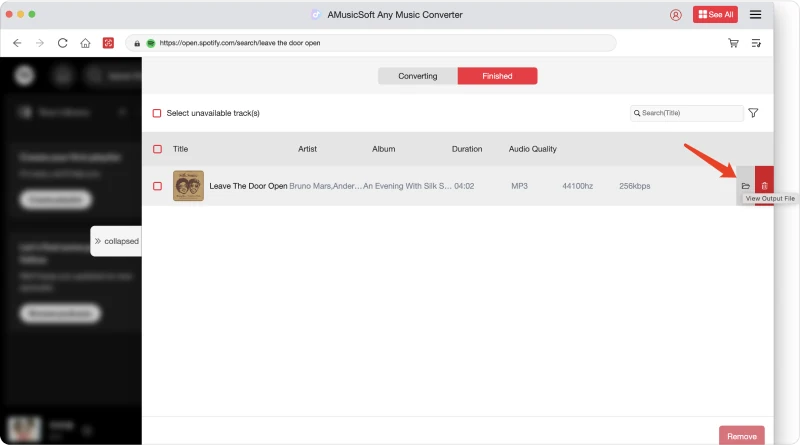Учебное пособие по AMusicSoft Any Music Converter
Вы можете загрузить установочный пакет со страницы продукта или просто нажав кнопку загрузки, представленную здесь. AMusicSoft Any Music Converter в настоящее время поддерживается на устройствах Mac и Windows.
Примечание: Примечание: Если вы хотите узнать о системных требованиях для загрузки программного обеспечения AMusicSoft, вы можете нажать Здесь чтобы просмотреть системные и аппаратные требования для вашего Windows или Mac.
Чтобы купить лицензию AMusicSoft Any Music Converter, вы можете перейти по ссылке Интернет-магазин AMusicSoft. AMusicSoft предлагает три плана подписки для покупки лицензионных кодов, включая ежемесячный план, годовой план и пожизненную лицензию. Выберите нужный вам план и завершите покупку онлайн.
Запустите AMusicSoft Any Music Converter после установки, который интегрирован с различными официальными музыкальными веб-плеерами. Выберите платформу, которая вам нравится, и убедитесь, что вы вошли в свою учетную запись, чтобы успешно получить доступ к вашей полной музыкальной библиотеке. Чтобы активировать конвертер, просто нажмите «Неактивировано» в правом углу, затем введите адрес электронной почты, который вы использовали для покупки лицензии, и код лицензии во всплывающем окне бесплатной пробной версии.
В главном интерфейсе найдите и выберите песни, которые вы хотите загрузить и конвертировать. Вы также можете выбрать понравившуюся песню, плейлист или альбом, перетащив их на кнопку «+».
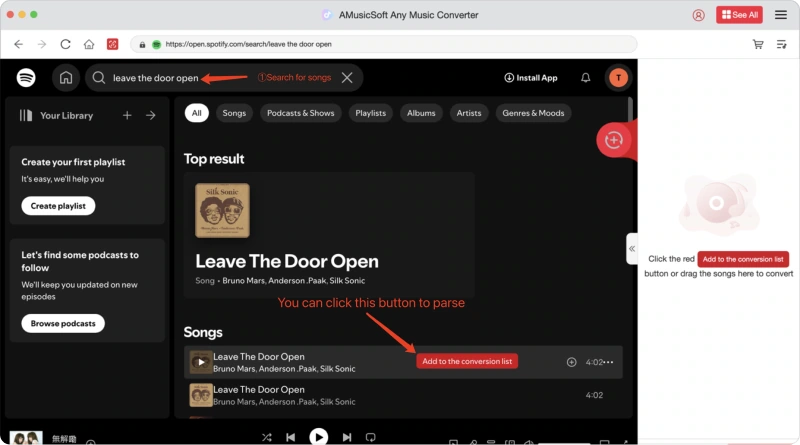
AMusicSoft Any Music Converter поддерживает распространенные форматы вывода, включая MP3, AAC, M4A, FLAC и WAV. В окне Convert вы можете выбрать желаемый формат вывода, качество вывода и многое другое. В Output Setting вы также можете выбрать путь вывода для преобразованных файлов.
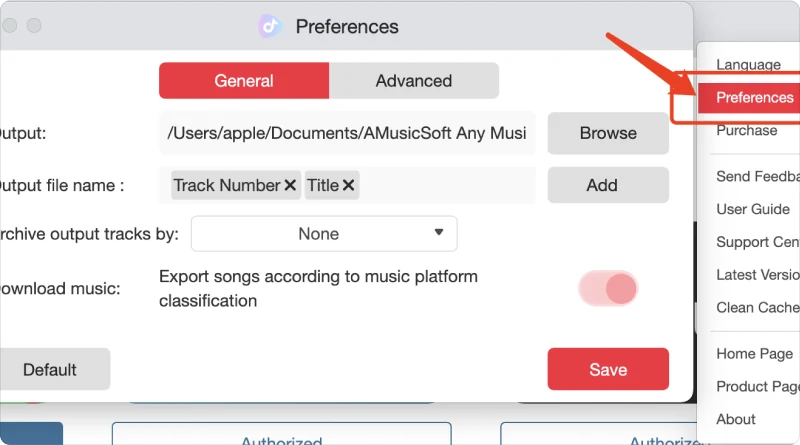
Наконец, нажмите значок «Конвертировать», и выбранные песни будут немедленно преобразованы в MP3 и другие выбранные форматы вывода. AMusicSoft Any Music Converter также поддерживает пакетное преобразование, и вы можете установить флажок «Название», а затем нажать значок «Конвертировать все».
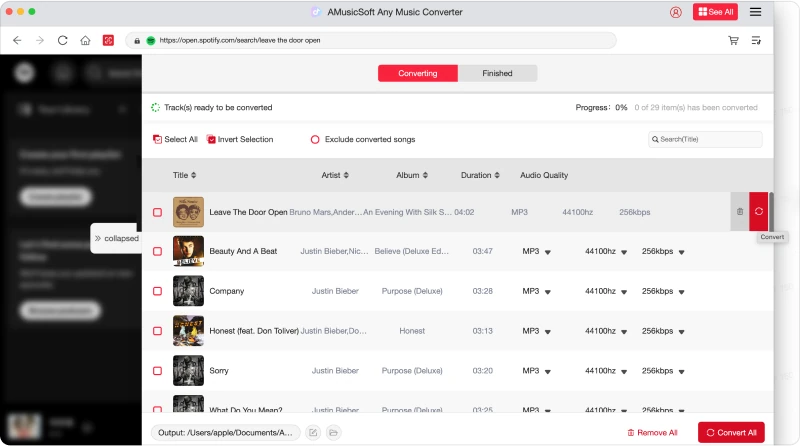
После завершения конвертации вы можете проверить преобразованные музыкальные файлы, нажав на вкладку «Готово». Нажмите «Просмотреть выходной файл», и вы перейдете в папку, которую вы указали на предыдущем шаге. Теперь вы можете просмотреть все загруженные треки.